در اینجا نحوه آزمایش مدل Firefly Image 3 جدید از Adobe آورده شده است
این ادعا حداقل امیدوارکننده به نظر می رسد
2 دقیقه خواندن
منتشر شده در
صفحه افشای ما را بخوانید تا بدانید چگونه می توانید به MSPoweruser کمک کنید تا تیم تحریریه را حفظ کند ادامه مطلب
یادداشت های کلیدی
- Adobe Firefly Image 3 را معرفی می کند، یک مدل امیدوارکننده متن به تصویر با کنترل خلاقانه.
- این مدل در وب سایت Adobe Firefly و در نسخه بتا فتوشاپ موجود است.
- سبکسازی خودکار، ارجاعات ساختار و سبک، و ویژگیهای پر/پسزمینه بهبودیافته را ارائه میدهد.
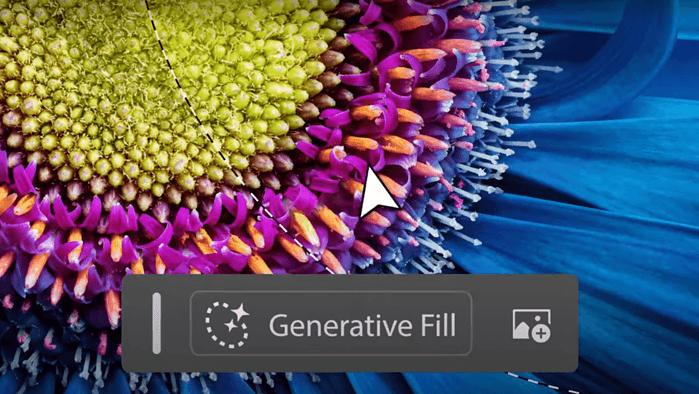
ادوبی به تازگی اعلام کرده است که آخرین مدل تبدیل متن به تصویر خود، Firefly Image 3، بالاخره از راه رسید. از ظاهر آن به نظر می رسد واقعا امیدوار کننده
این سازنده نرم افزار محبوب روز سه شنبه در آزادی مطبوعات که Firefly Image 3 می تواند به شما کنترل خلاقانه ای بدهد که قبلاً هرگز نبوده است. ویژگیهایی مانند سبکسازی خودکار، و همچنین ساختار و ارجاعات سبک را دریافت میکنید تا بتوانید تصاویر تولید شده با هوش مصنوعی، شبیه به مایکروسافت Image Creator از Designer.
اما برای Adobe، این بسیار بیشتر از این است. در حالی که طراح با قدرت DALL-E 3 مدتی است که وارد بازار شده است، طراح مایکروسافت ممکن است به اندازه یک برنامه گرافیکی یا ویرایش تصویر مانند Photoshop جزئیات نداشته باشد.
علاوه بر در دسترس بودن در وب سایت Adobe Fireflyاین مدل تبدیل متن به تصویر به نسخه بتا فتوشاپ نیز میآید، جایی که ویژگیهایی مانند پسزمینه تولیدی بهتر/پسزمینه تولیدی و همچنین افزایش جزئیات را دریافت میکنید.
In ویدیوی آزمایشی، Adobe نشان می دهد که می توانید تصاویر هوش مصنوعی را در فتوشاپ ایجاد کنید، سپس قسمت خاصی از تصویر جدید را برجسته کنید تا آن را حتی بیشتر کنید یا برخی جزئیات را تغییر دهید. یا اگر از چیزی که ارائه میکند راضی نیستید، چیزی مشابه ایجاد کنید، پسزمینه را بهطور خودکار حذف کنید و آن را بازسازی کنید، و موارد دیگر.
چگونه مدل جدید Firefly Image 3 ادوبی را امتحان کنیم
1 برو به la سایت اینترنتی از Adobe Firefly
2. دستورات خود را تایپ کنید، سپس ضربه بزنید تولید
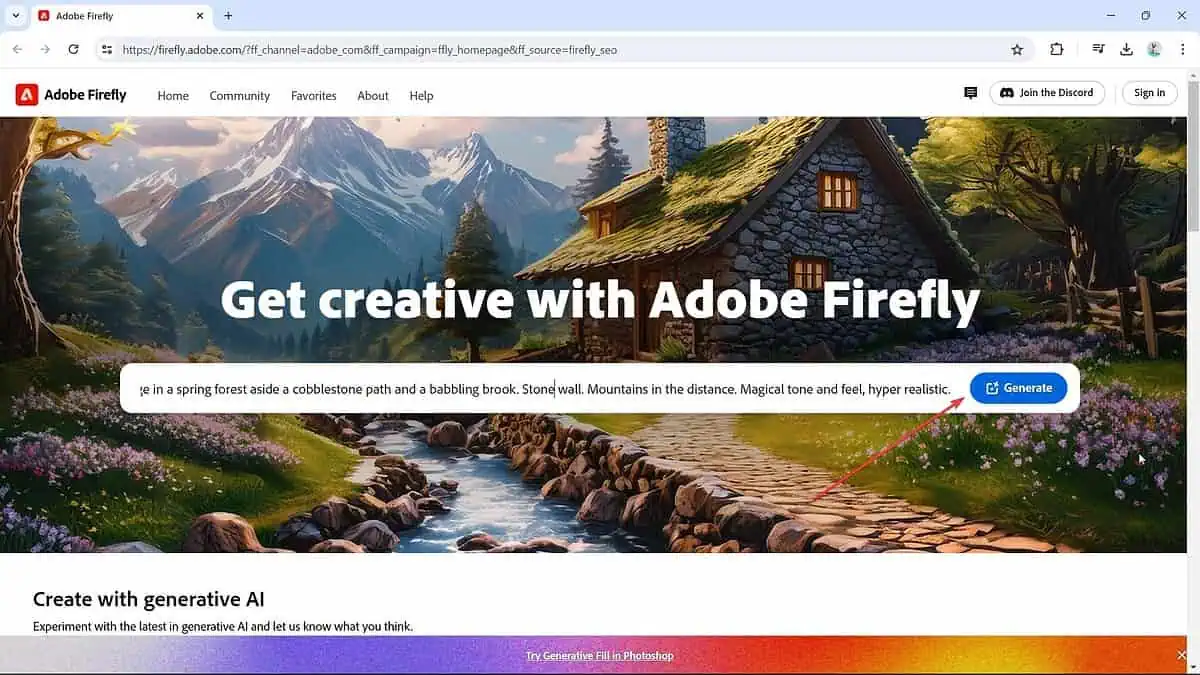
3. پس از اتمام، سمت چپ صفحه را بررسی کنید تا تصویر را هر طور که می خواهید تغییر دهید. میتوانید مدل، نسبت ابعاد، نوع محتوا، مرجع، سبکهای هنری، تنها، زاویه و غیره را انتخاب کنید. پس از پایان کار، روی Prompt را امتحان کنید، اما باید وارد شوید.
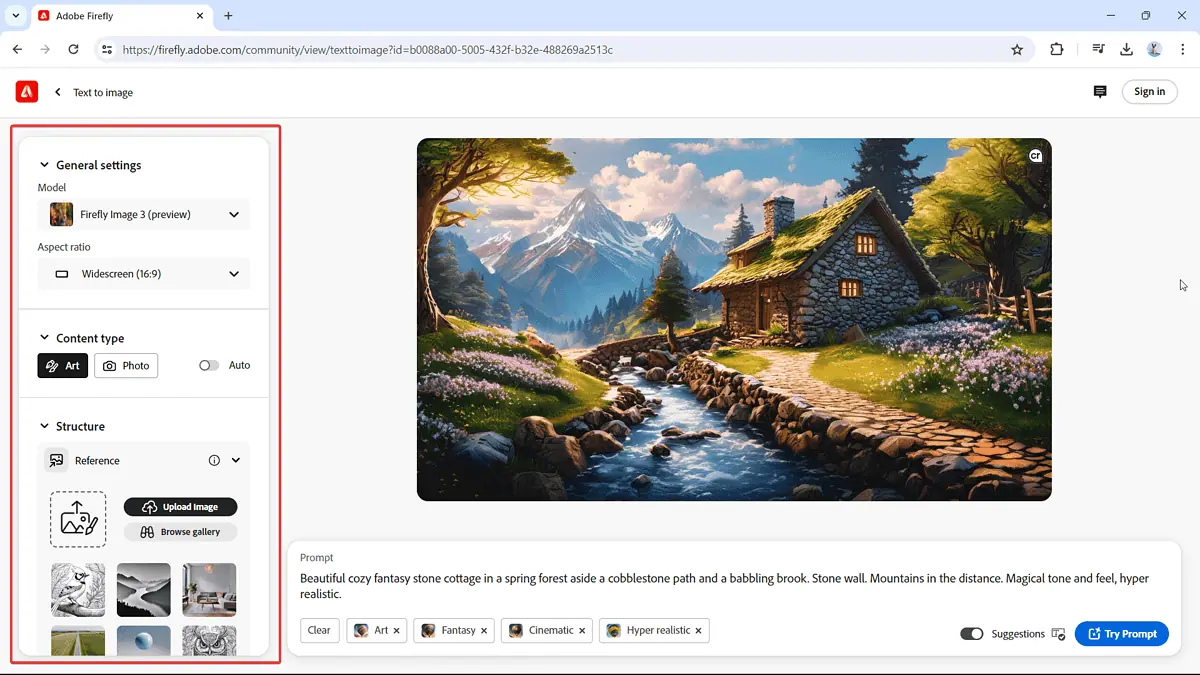
4. یا، میتوانید فتوشاپ کاملاً جدید (بتا) را نیز دانلود کنید. اینجا کلیک نماییداست. کلیک کنید شروع به کار برای دانلود خودکار فتوشاپ (بتا).
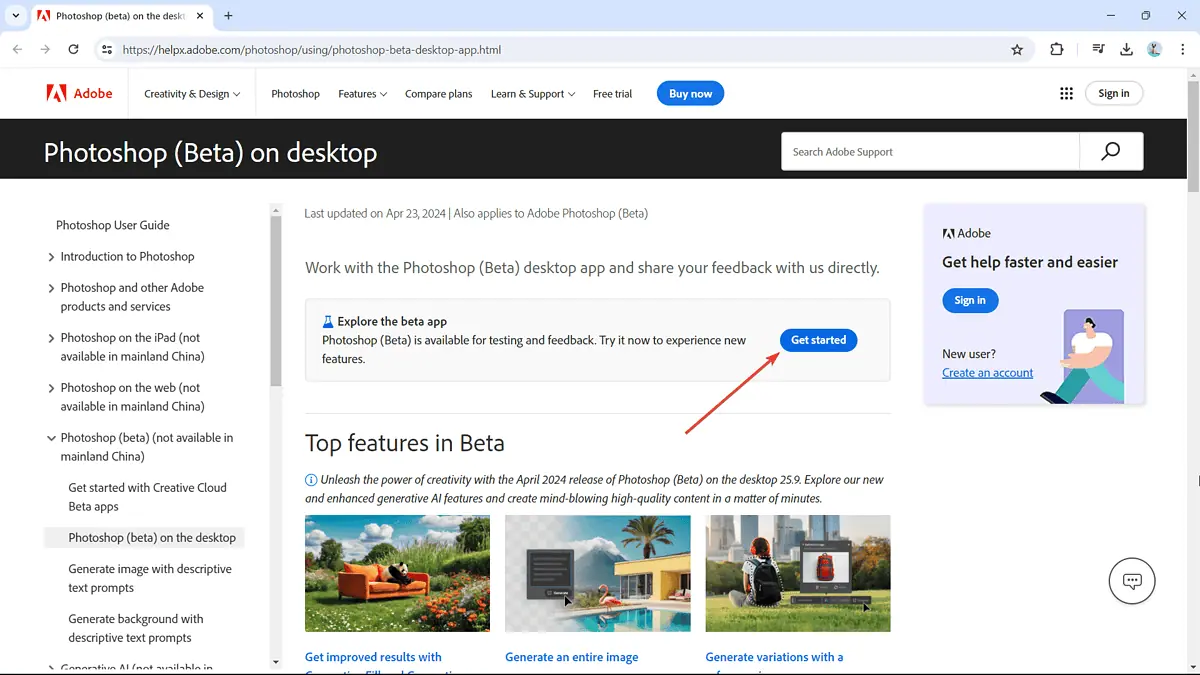
5. روی فایل دانلود شده دوبار کلیک کنید (Creative_Cloud_Set-up.exe) برای اتمام نصب.
6. پس از اتمام نصب، به برنامه ها > بتااست. کلیک کنید امتحان زیر فتوشاپ (بتا)، سپس طرح اشتراک خود را تأیید کنید تا نسخه بتا را امتحان کنید.
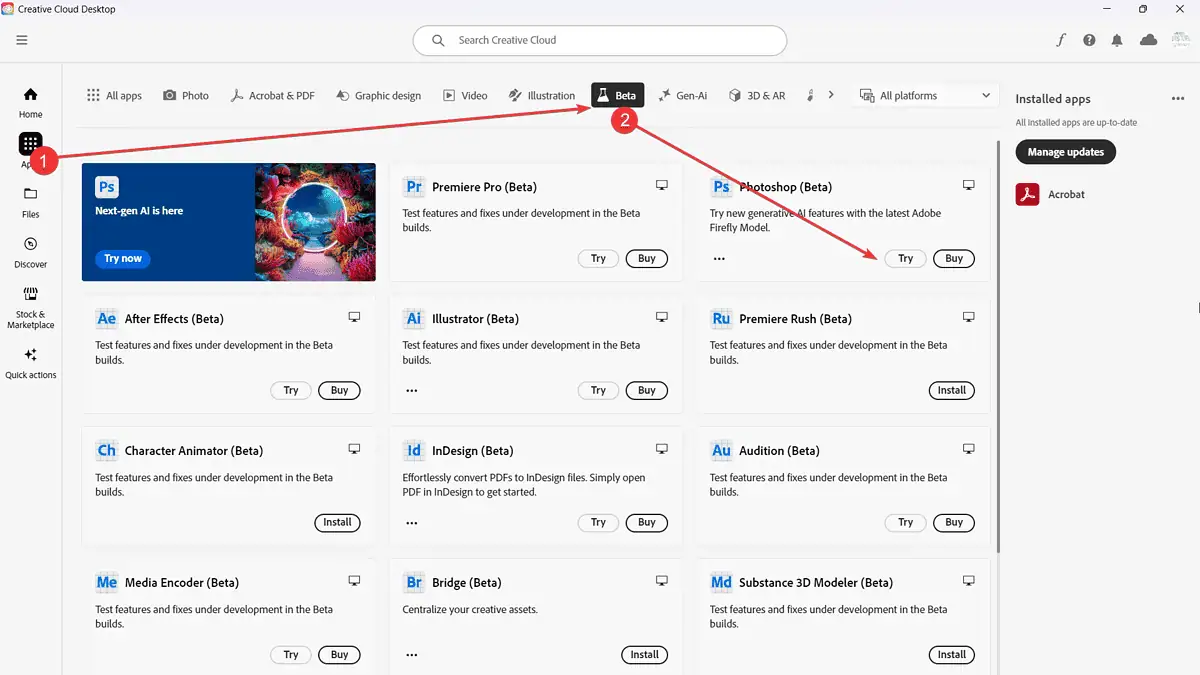
Adobe گفت که این قابلیتها «به طور کلی در اواخر سال جاری» برای همه در دسترس خواهد بود، علاوه بر ویژگیهای صوتی و تصویری تولیدی که پیشتر اعلام شد.








